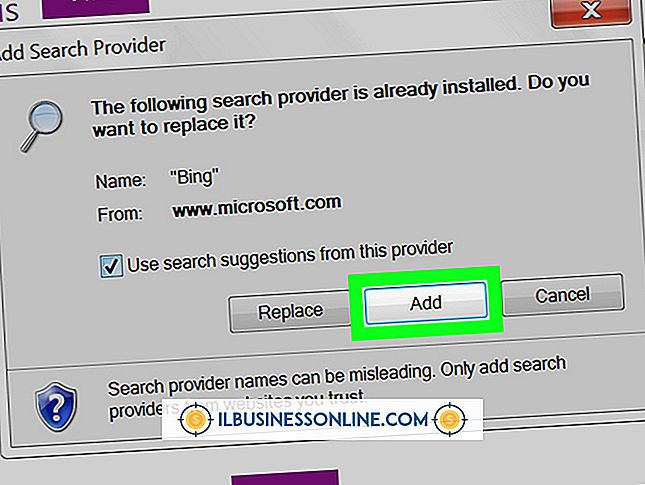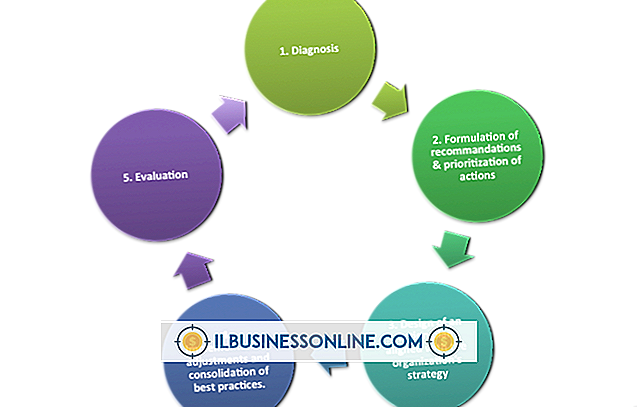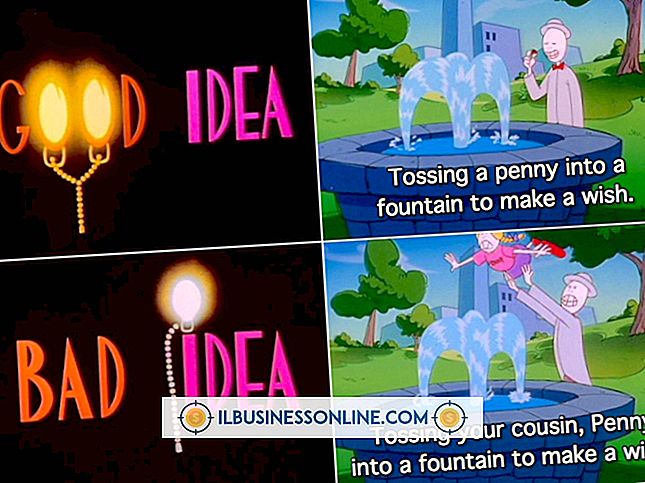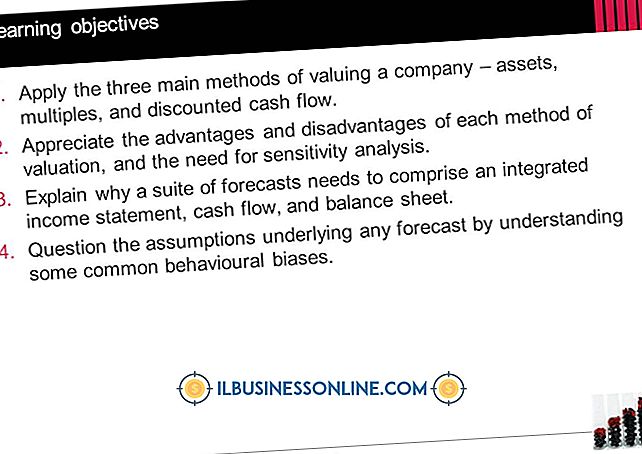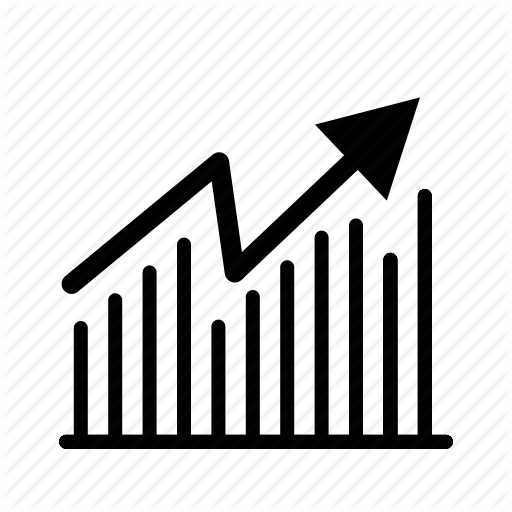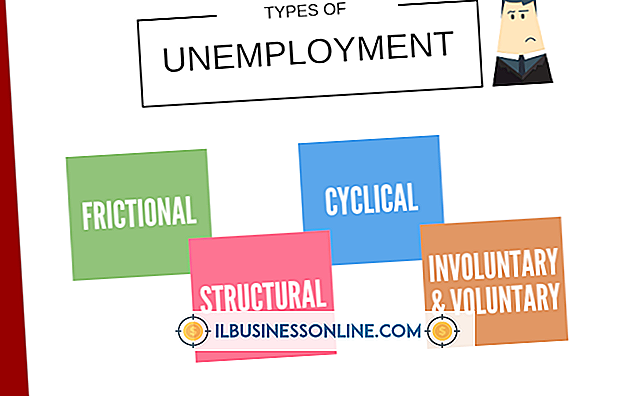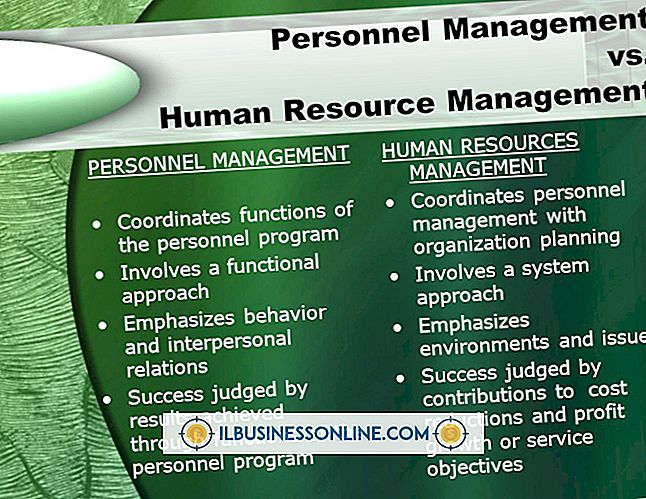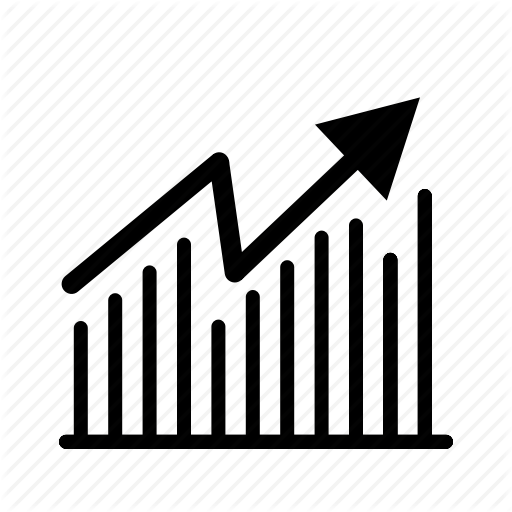วิธีการใช้ Kodak Picture Maker

การติดตั้ง Kodak Picture Kiosk (ก่อนหน้านี้รู้จักกันในชื่อ "Kodak Picture Maker") เป็นวิธีที่ยอดเยี่ยมในการเพิ่มยูทิลิตี้และรายได้ให้กับธุรกิจของคุณ ด้วยการติดตั้งหนึ่งในห้องปฏิบัติการภาพถ่ายที่มีอยู่ในตัวเองเหล่านี้ในล็อบบี้สำนักงานหรือร้านค้าของคุณ บริษัท ของคุณสามารถให้บริการอื่นแก่ลูกค้าและอีกเหตุผลหนึ่งที่ควรเยี่ยมชม อย่างไรก็ตามหากลูกค้าต้องการความช่วยเหลือในการใช้งานคีออสก์มันจะช่วยให้มีใครบางคนในเจ้าหน้าที่ที่รู้วิธีการทำงานด้วยตนเอง โชคดีที่ Kodak Picture Kiosk นั้นใช้งานง่าย
พิมพ์จาก Facebook
1
เลือก "ผลิตภัณฑ์จากรูปภาพ Facebook ของคุณ" จากหน้าจอเริ่มต้นของคีออสก์
2
เลือกประเภทผลิตภัณฑ์จากเมนู ตัวอย่างเช่นคุณสามารถเลือกที่จะพิมพ์หรือปฏิทินภาพถ่าย
3
แตะ "ฉันยอมรับ" เมื่อได้รับแจ้งให้ยืนยันว่าคุณมีสิทธิ์ในการทำซ้ำภาพที่คุณใช้งาน
4
ป้อนข้อมูลเข้าสู่ระบบ Facebook ของคุณเมื่อได้รับแจ้ง
5
เลือกที่จะพิมพ์ภาพถ่ายจากอัลบั้มของคุณเองหรือจากอัลบั้มของเพื่อนที่ให้สิทธิ์การพิมพ์แก่คุณ
6
เลือกเพื่อดูรูปภาพตามอัลบั้มหรือตามวันที่
7
ทำเครื่องหมายที่ "เลือกทั้งกลุ่ม" ในรายชื่ออัลบั้มที่มีรูปถ่ายที่คุณต้องการพิมพ์
8
ตรวจสอบภาพที่คุณต้องการพิมพ์
9
เลือก "แก้ไขและขยาย" และใช้เครื่องมือที่มีให้เพื่อเปลี่ยนการซูมปรับแต่งภาพถ่ายเปลี่ยนขนาดการพิมพ์และทำการเปลี่ยนแปลงอื่น ๆ ตามที่ต้องการ
10
เลือก "เสร็จสิ้น" เมื่อเสร็จแล้วแตะ "ดำเนินการต่อเพื่อชำระเงิน" เมื่อคุณพร้อมที่จะทำการสั่งซื้อ
11
แตะ "สั่งซื้อ" และเมื่อได้รับแจ้งให้เลือกว่าจะแบ่งปันข้อเท็จจริงที่ว่าคุณกำลังพิมพ์รูปถ่ายบนหน้า Facebook ของคุณหรือไม่
12
ชำระเงินของคุณทั้งที่ตู้เองหรือกับพนักงานที่ได้รับมอบหมาย
การพิมพ์จากสื่อ
1
เลือกผลิตภัณฑ์เช่น "การพิมพ์และการขยาย" จากหน้าจอเริ่มต้น
2
แตะ "ฉันยอมรับ" เมื่อได้รับแจ้งให้ยืนยันว่าคุณมีสิทธิ์ในการทำซ้ำภาพที่คุณใช้งาน
3
ใส่ประเภทสื่อของคุณเมื่อได้รับแจ้ง ซึ่งอาจรวมถึงการ์ดหน่วยความจำซีดีและสื่ออื่น ๆ
4
นำทางไปยังโฟลเดอร์ที่มีรูปถ่ายโดยใช้ส่วนต่อประสานบนหน้าจอ เป็นการดีที่คุณจะมีรูปถ่ายของคุณในโฟลเดอร์ระดับบนสุดหรืออย่างอื่นเข้าถึงง่ายสำหรับการเข้าถึงที่รวดเร็ว
5
ตรวจสอบภาพที่คุณต้องการพิมพ์
6
เลือก "แก้ไขและขยาย" และใช้เครื่องมือที่มีให้เพื่อเปลี่ยนการซูมปรับแต่งภาพถ่ายเปลี่ยนขนาดการพิมพ์และทำการเปลี่ยนแปลงอื่น ๆ ตามที่ต้องการ
7
เลือก "เสร็จสิ้น" เมื่อเสร็จแล้วแตะ "ดำเนินการต่อเพื่อชำระเงิน" เมื่อคุณพร้อมที่จะทำการสั่งซื้อ
8
แตะ "สั่งซื้อ"
9
ชำระเงินของคุณทั้งที่ตู้เองหรือกับพนักงานที่ได้รับมอบหมาย
เคล็ดลับ
- Kodak Picture Kiosk รองรับแฟลชไดรฟ์ USB การ์ดหน่วยความจำ SD และ Mini SD; Memory Stick ปกติ, การ์ด Pro, Duo และ Duo Pro; ซีดี; การ์ด CF; การ์ด MMC และ RS-MMC การ์ดสื่ออัจฉริยะ และการ์ด XD-Picture อุปกรณ์ไร้สายที่รองรับ Bluetooth เช่นสมาร์ทโฟนรองรับการถ่ายโอนไร้สายโดยตรงจากการ์ด
- Kodak Picture Kiosks บางรุ่นยังมี Rapid Print Scanner เครื่องมือนี้ช่วยให้คุณสแกนรูปภาพที่มีอยู่สำหรับการตกแต่งและการพิมพ์ซ้ำรวมถึงการแก้ไขและผลิตภัณฑ์ต่าง ๆ เช่นอัลบั้มรูปภาพปฏิทินและรายการอื่น